Чтобы создать модели, используйте блоки CubeSat Vehicle, шаблон модели и проект. Исследуйте пример космического аппарата, моделирующий несколько космических аппаратов. Блок CubeSat Vehicle распространяет по одному спутнику за раз. Для распространения нескольких спутников одновременно используйте блок Orbit Propagator. Чтобы вычислить кратчайшее вращение кватерниона, используйте блок Attitude Profile.
Чтобы помочь вам начать моделировать и симуляция космические аппараты, Aerospace Blockset™ предоставляет проект и модель на Simulink® Начальная страница.
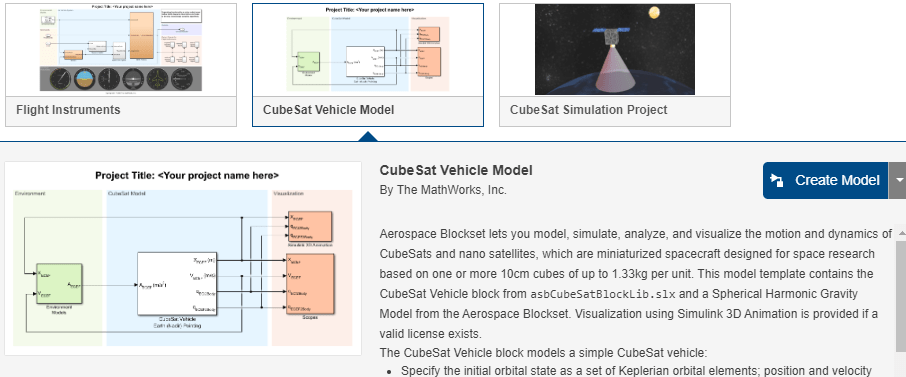
Шаблон модели транспортного средства CubeSat - шаблон модели (CubeSat
Simulation Project), что иллюстрирует распространение и визуализацию траекторий CubeSat с помощью блока CubeSat Vehicle. Блок Spherical Harmonic Gravity Model используется в качестве источника гравитационного потенциала для распространения орбиты. Предварительно сконфигурированные режимы указания, установленные в блоке CubeSat Vehicle, управляют положением.
CubeSat Simulation Project - проект, готовый к моделированию (CubeSat
Simulation Project), который иллюстрирует, как создать подробную разработку системы CubeSat в Simulink путем добавления подробных компонентов транспортного средства к предоставленной среде.
Модель шаблона является примером, готовым к моделированию, который содержит блок CubeSat Vehicle с визуализацией с помощью 3D Animation™ Simulink.
Запустите шаблон модели транспортного средства CubeSat.
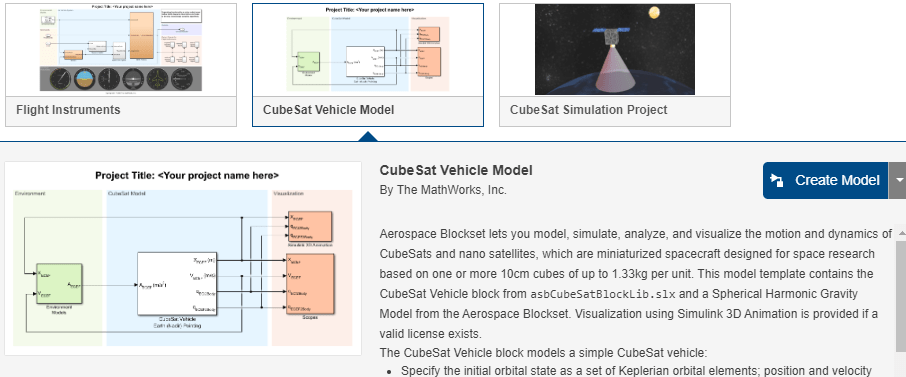
Нажмите Create Model.
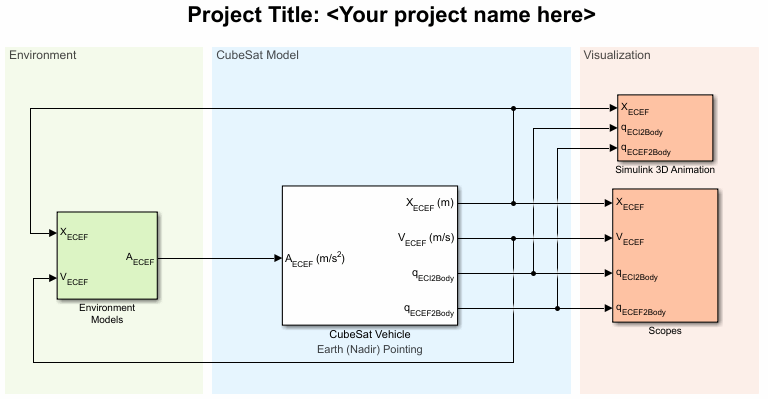
Блок CubeSat Vehicle моделирует простое транспортное средство CubeSat, который можно использовать как есть, с CubeSat Vehicle блоком, сконфигурированным, чтобы использовать начальное орбитальное состояние как набор орбитальных элементов Кеплера.
Модель использует блок Spherical Harmonic Gravity Model, чтобы обеспечить силу тяжести транспортного средства для CubeSat.
Чтобы ознакомиться с CubeSats, поэкспериментируйте с настройками CubeSat Vehicle блоков.
На вкладке CubeSat Orbit блока можно опционально использовать параметр Input method, чтобы изменить начальное орбитальное состояние как набор:
Векторы положения и состояния скорости в центрированных по Земле инерционных осях
Векторы положения и состояния скорости в центрированных Землей осях
Широта, долгота, высота и скорость тела относительно ECEF, выраженная в системе координат NED
На вкладке CubeSat Attitude можно задать векторы выравнивания и ограничения, чтобы задать управление ориентацией CubeSat.
Транспортное средство CubeSat сначала выравнивает основной вектор выравнивания с основным вектором ограничений. Затем транспортное средство CubeSat пытается максимально точно выровнять вторичный вектор выравнивания с вторичным вектором ограничений, не влияя на первичное выравнивание.
Вкладка CubeSat Altitude также позволяет вам выбрать между предварительно настроенными режимами Earth (Nadir) Earth Pointing (по умолчанию) и Sun Tracking Attitude.
На вкладке Earth Orientation Parameters можно направить блок, чтобы включить параметры ориентации земли более высокого порядка в преобразования между системами координат ECI и ECEF.
Запустите и симулируйте модель.
Чтобы просмотреть выходные сигналы от CubeSat, дважды щелкните Подсистему возможности и откройте несколько возможности.
Если у вас есть действительная лицензия Simulink 3D Animation, вы также можете визуализировать орбиту в CubeSat Orbit Animation окне.
Сохраните копию модели распространения орбиты. Можно использовать эту модель для live скрипта анализа миссии.
В шаблоне < reservedrangesplaceholder0 > блока Транспортное Средство Model используются простые предварительно настроенные режимы управления орбитой и ориентацией. Чтобы смоделировать и симулировать транспортные средства CubeSat с помощью собственных подробных компонентов, рассмотрите Проект Симуляции CubeSat с Начальной Страницы Simulink. Для получения дополнительной информации см. CubeSat Simulation Project
Модель является готовым к моделированию примером с визуализацией с помощью Simulink 3D Animation. Этот пример использует подсистему модели транспортного средства вместо блока CubeSat Vehicle. Для более простой модели, которая иллюстрирует использование блока CubeSat Vehicle, смотрите Шаблон модели транспортного средства CubeSat.
Запустите проект симуляции CubeSat.
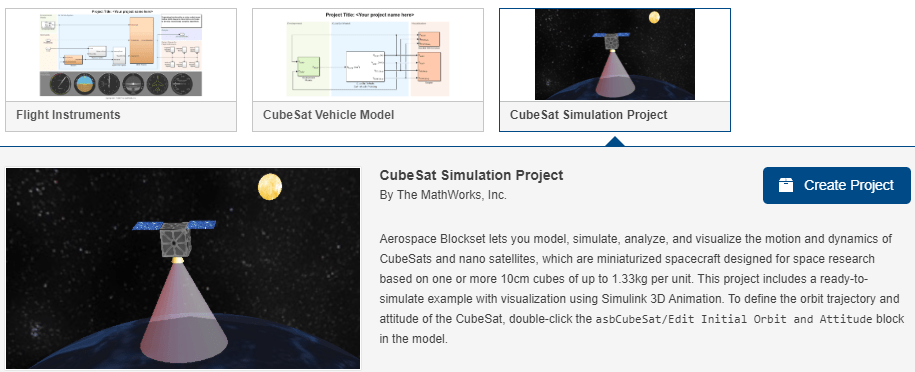
Нажмите Create Project и следуйте инструкциям.
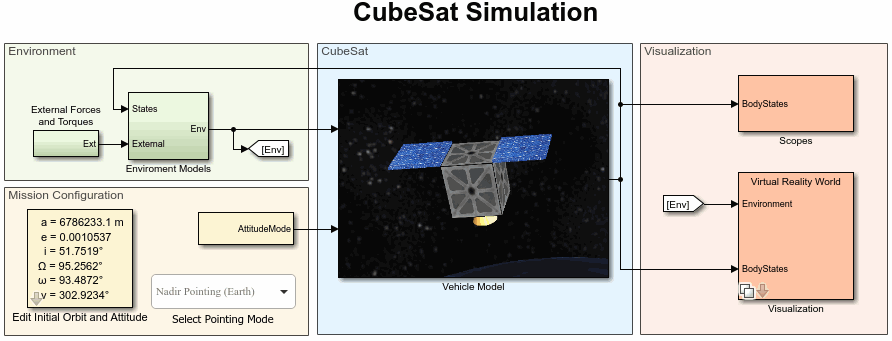
Подсистема Модель Транспортного средства моделирует транспортное средство CubeSat, который можно использовать как есть.
Чтобы создать свои собственные более сложные модели спутника, экспериментируйте с средой Vehicle Model. Например, можно заменить идеальную модель тяги, включенную по умолчанию в подсистему привода, на свою собственную более реалистичную модель тяги или реактивного колеса.
Чтобы изменить траекторию орбиты и положение CubeSat, в разделе Mission Configuration дважды кликните блок Edit Initial Orbit and Attitude. Эти параметры имеют то же намерение, что и соответствующие параметры, что и CubeSat Vehicle блок.
Запустите и симулируйте модель.
Чтобы просмотреть выходные сигналы от CubeSat, дважды щелкните Подсистему возможности и откройте несколько возможности.
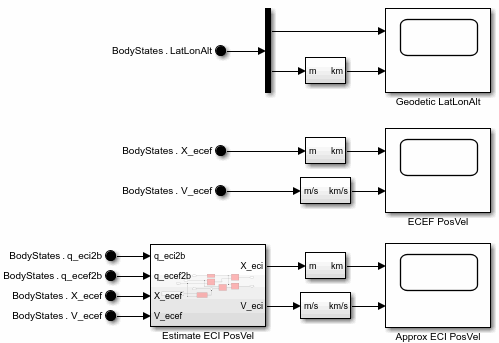
Если у вас есть лицензия на Simulink 3D Animation, вы также можете визуализировать орбиту в окне анимации. Дважды кликните Подсистему визуализации и нажмите кнопку Open Simulink 3D Animation window.
Откроется CubeSat Orbit Animation окно.

Aerospace Toolbox обеспечивает служебные функции для координатных преобразований. Можно использовать эти функции для перехода между различными режимами начальных условий блока CubeSat Vehicle.
| Действие | Функция |
|---|---|
Вычислите векторы положения и скорости в центрированном на Земле инерционном среднем-экваторе среднем-равноденствии | |
Вычислите положение, скорость и векторы ускорения в центрированной Землей системе координат (ECEF) | |
Вычисление среднего по Гринвичу и очевидных побочных времен | |
Вычислите элементы Кеплеровой орбиты, используя геоцентрические векторы экваториального положения и скорости | |
Вычислите векторы положения и скорости в геоцентрической экваториальной системе координат с помощью элементов орбиты Кеплера |
[1] Валладо, Д. А. Основы астродинамики и применения. Нью-Йорк: McGraw-Hill, 1997.
Attitude Profile | CubeSat Vehicle | ecef2eci | eci2ecef | ijk2keplerian | keplerian2ijk | Orbit Propagator | siderealTime